티스토리 뷰
컴퓨터 사용 중 속도 저하를 경험하는 것은 매우 흔한 문제입니다. 이러한 문제를 해결하고 컴퓨터의 성능을 최적화하기 위한 다양한 전략을 소개합니다.
이 가이드는 속도 저하의 원인을 파악하고 효과적으로 대응하는 방법을 단계별로 설명하여, 사용자가 일상에서 쉽게 적용할 수 있도록 돕습니다.
1. 컴퓨터 성능 점검 시작하기
시스템 리소스 모니터링
작업 관리자 활용
Ctrl + Shift + Esc를 통해 작업 관리자를 열고 성능 탭에서 CPU, 메모리, 디스크 사용량을 확인합니다.
리소스 모니터 상세 분석
성능 탭에서 리소스 모니터를 열어 더 상세한 시스템 사용 정보를 파악합니다.
2. 안전한 컴퓨터 사용을 위한 보안 조치
바이러스 및 맬웨어 방지
안티바이러스 프로그램 설치
신뢰할 수 있는 보안 프로그램을 설치하고 정기적으로 시스템 검사를 수행합니다.
실시간 보호 기능 활성화
백그라운드에서 지속적으로 시스템을 모니터링하여 신규 위협을 즉각적으로 차단합니다.
3. 시작 프로그램 최적화로 속도 향상
부팅 시간 단축을 위한 관리
불필요한 프로그램 정리
작업 관리자의 시작 프로그램 탭에서 시스템 부팅에 영향을 주는 불필요한 애플리케이션을 비활성화합니다.
필수 프로그램만 유지
시스템 보안 및 필수 서비스에 필요한 프로그램은 활성 상태를 유지합니다.
4. 시스템 정리 및 유지 관리








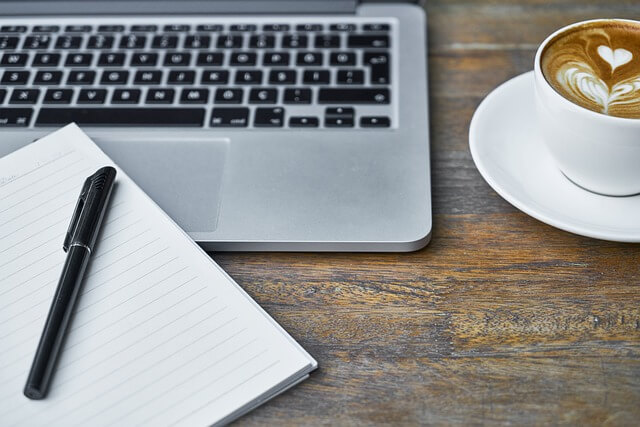

디스크 정리와 최적화
정기적인 디스크 정리
시스템의 임시 파일, 캐시 등을 삭제하여 저장 공간을 확보하고 시스템을 원활하게 유지합니다.
디프래그먼트 실행
HDD 사용자의 경우, 디스크 조각 모음을 주기적으로 수행하여 파일 시스템의 효율성을 높입니다.
5. 하드웨어 상태 점검 및 업그레이드















성능 저하의 물리적 원인 해결
하드웨어 문제 진단
컴퓨터의 하드웨어, 특히 오래된 HDD의 상태를 점검하고 필요 시 SSD로 교체하여 속도를 향상시킵니다.
메모리 확장 고려
RAM 용량이 부족한 경우, 추가 메모리 설치를 통해 멀티태스킹 성능을 개선할 수 있습니다.
마치며















컴퓨터의 속도 저하 문제는 사용자의 작업 효율성과 만족도에 큰 영향을 미칩니다. 본 가이드에서 제시한 컴퓨터 성능 점검, 바이러스 및 맬웨어 검사, 시작 프로그램 관리, 시스템 정리 및 유지 관리, 그리고 하드웨어 점검 및 업그레이드 전략을 통해 사용자는 컴퓨터의 속도와 성능을 효과적으로 관리하고 개선할 수 있습니다.
정기적인 점검과 관리는 컴퓨터의 안정적인 운영을 보장하며, 필요한 경우 시기적절한 업그레이드로 최적의 컴퓨팅 환경을 유지할 수 있습니다.